Како покренути Виндовс 8 у сигуран начин рада
Ако се ваш Виндовс 8 понаша нестабилно након тогаинсталирање програма или заражено злонамјерним софтвером, дизање у сигуран начин је одличан начин да вам помогне да отклоните оно што није у реду. У претходним верзијама оперативног система Виндовс покренули бисте систем и промешали тастер Ф8 да бисте прешли у безбедни режим. Сада у Виндовс-у 8, постоји неколико начина да се тамо стигне.
Претходно сам написао чланак током коришћењаВерзија за преглед програмера за Виндовс 8 којој је било потребно много геекерију Цомманд Лине-а да би се омогућио сигуран режим. Али сада, са коначном верзијом Виндовс 8, она је већ омогућена и постоји пар начина да до ње дођете.
Покрените Виндовс 8 Адванцед Боот Оптионс
Најлакши начин за улазак у безбедни режим је ударање Виндовс Кеи + И да се појави трака са подешавањима. Сада је важан део: Кликните на дугме за напајање, држите тастер Схифт и истовремено притисните Рестарт.

Када се рачунар поново покрене, бићете приведени наекран с напредним опцијама. Мени је директан, само кликните или додирните Решавање проблема> Напредне опције> Подешавања покретања система Виндовс и кликните на дугме Рестарт на том екрану.
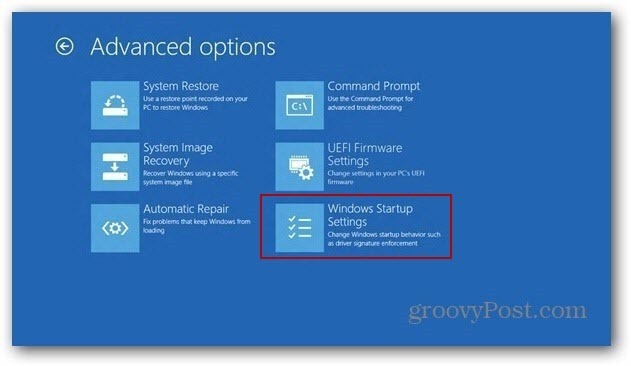
Рачунар ће се поново покренути и видећете екран за подешавање покретања који (заједно са другим опцијама) омогућава покретање у безбедни режим притиском на број или функцијске тастере.
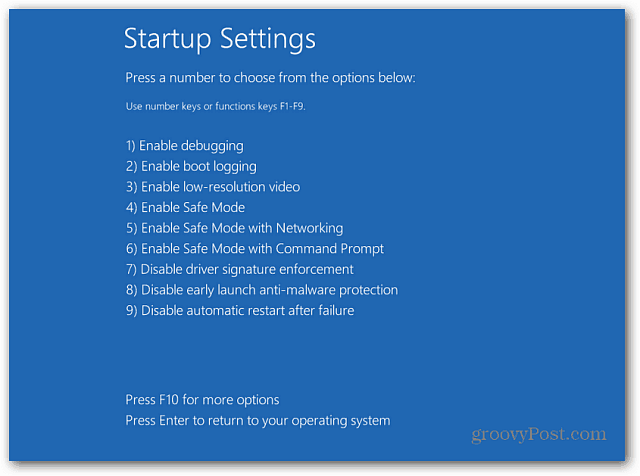
Ето га! Сада можете да почнете са решавањем проблема са минималним бројем омогућених апликација и услуга да помогнете у решавању проблема.
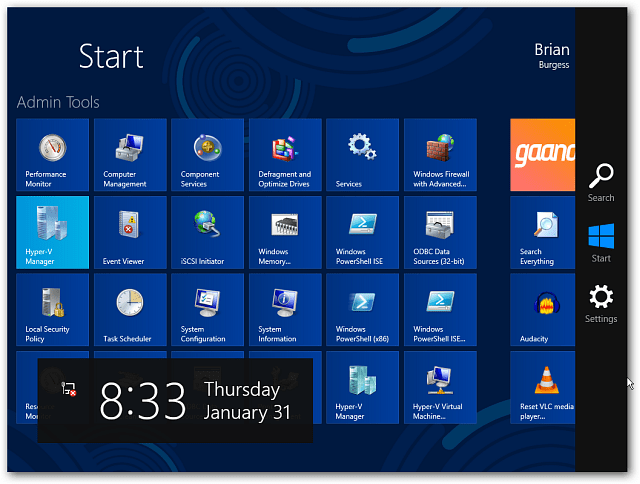
Иако је мало сложеније, Виндовс 8Напредне могућности покретања пружају вам пуно више функционалности. Две невероватне нове функције које укључују су Рефресх ПЦ и ПЦ Ресет. И, да, ово такође функционише са Сурфаце и Виндовс РТ.
Укључите се у сигуран режим користећи конфигурацију система
Други начин да се лакше покренете у Сафе Моде је онај док сте већ пријављени. Прво користите пречицу на тастатури ВинКеи + Р подићи оквир Рун и тип: мсцонфиг и притисните Ентер.
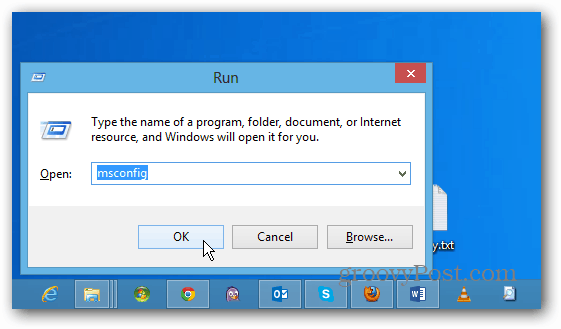
Затим у прозору Конфигурација система одаберите картицу Боот. Затим под ставком Опције покретања потврдите оквир Сигурно покретање. Испод су четири опције:
- Минимално: сигуран режим без мрежне везе (обично најбољи за кућне кориснике)
- Алтернативни оклоп: сигуран режим са командним редом (напредна опција за напајање корисницима)
- Поправак активног директорија: Ово је за враћање послужитеља контролер домена (кућни корисници не морају да брину о овом)
- Мрежа: сигуран режим са мрежном везом (омогућава вам приступ интернету и осталим уређајима на вашој мрежи)
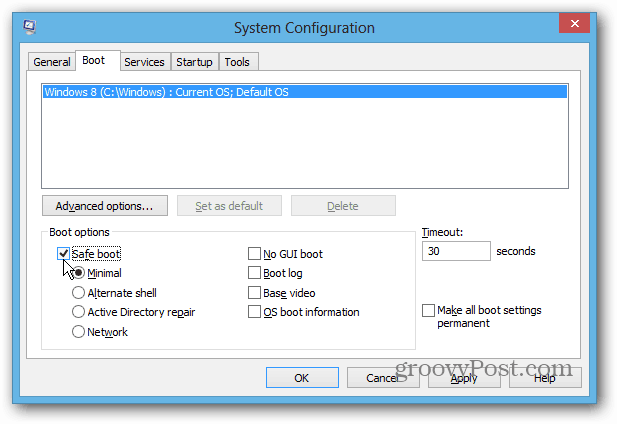
Након што извршите избор, кликните на У реду и добићете поруку да поново покренете рачунар и примените измене.
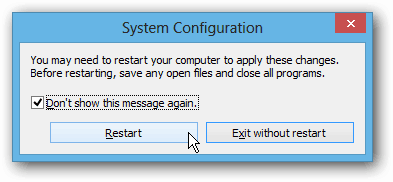
Када се систем поново покрене, аутоматски се укључује у безбедан режим. Не морате да притиснете ниједну тастеру Ова метода треба да ради и са претходним верзијама оперативног система Виндовс.
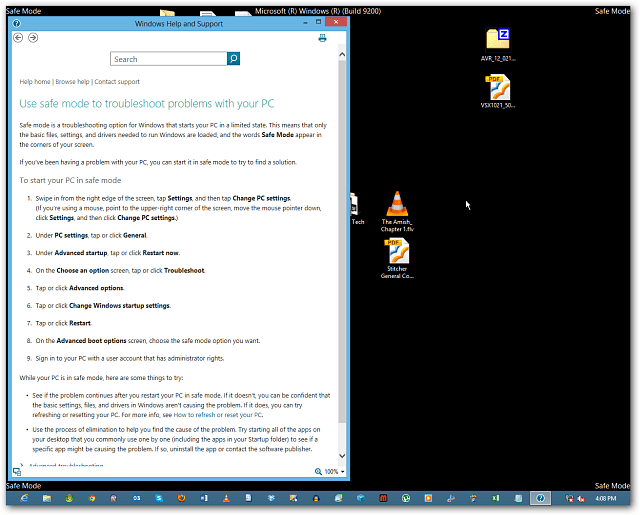
![Поправите Виндовс 7 помоћу тачке враћања система [Како]](/images/windows-7/fix-windows-7-with-a-system-restore-point-how-to.png)









Оставите коментар